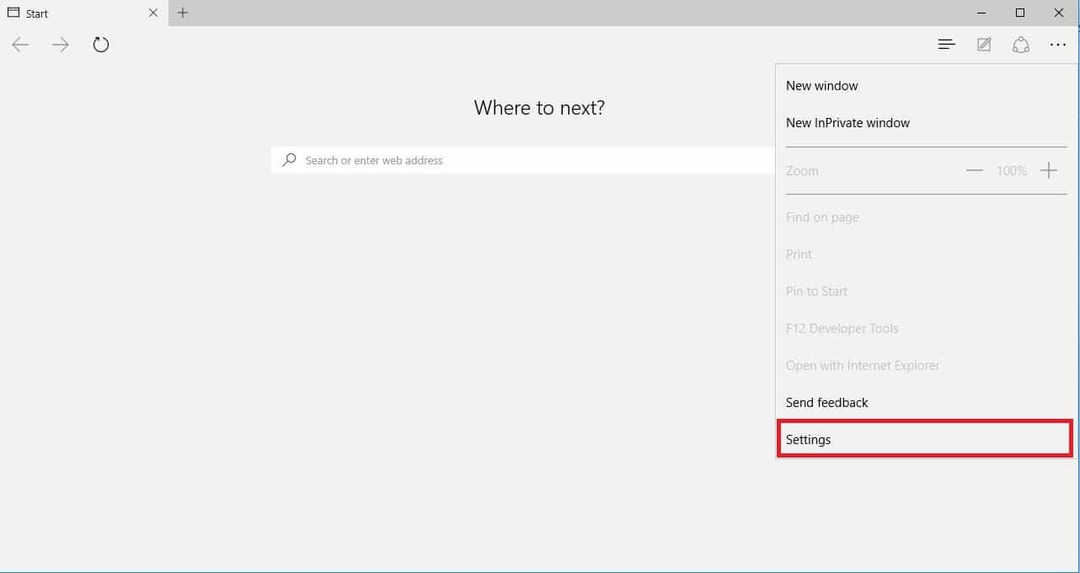Prova a passare a un altro browser web o disattiva tutte le estensioni web
- Secondo quanto riferito, diversi utenti stanno affrontando il problema dello schermo nero durante lo streaming di contenuti su HBO Max.
- Dovresti controllare se i server ufficiali sono inattivi. Altrimenti, puoi provare a cancellare i dati e la cache del browser, come descritto di seguito.
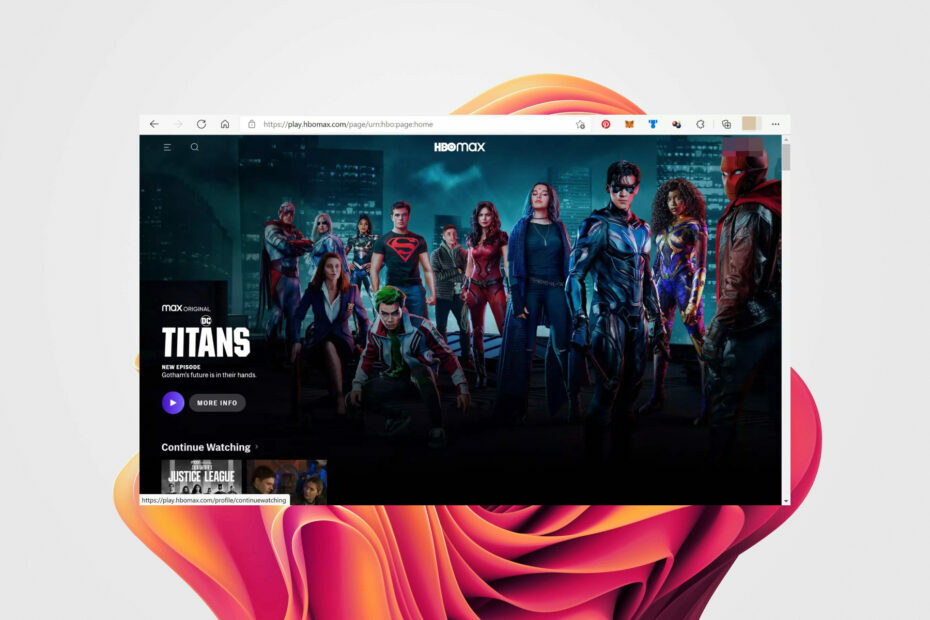
XINSTALLARE CLICCANDO SUL FILE DI DOWNLOAD
Questo software riparerà gli errori comuni del computer, ti proteggerà da perdita di file, malware, guasti hardware e ottimizzerà il tuo PC per le massime prestazioni. Risolvi i problemi del PC e rimuovi i virus ora in 3 semplici passaggi:
- Scarica lo strumento di riparazione per PC Restoro che viene fornito con tecnologie brevettate (brevetto disponibile Qui).
- Clic Inizia scansione per trovare i problemi di Windows che potrebbero causare problemi al PC.
- Clic Ripara tutto per risolvere i problemi che interessano la sicurezza e le prestazioni del tuo computer.
- Restoro è stato scaricato da 0 lettori questo mese.
Molti lettori hanno segnalato affrontare il problema dello schermo nero durante lo streaming di HBO Max. Se sei tra questi e stai cercando soluzioni, questa guida ti aiuterà a risolvere il problema dello schermo nero su HBO Max e ti aiuterà a tornare allo streaming.
Cosa causa il problema dello schermo nero su HBO Max?
Ecco alcuni dei motivi più comuni per cui potresti riscontrare il problema dello schermo nero durante lo streaming di contenuti HBO Max.
- I server HBO Max non funzionano – Spesso i server ufficiali sono inattivi per manutenzione, il che può causare problemi.
- Il titolo HBO Max selezionato potrebbe riscontrare alcuni problemi – Potrebbero essercene alcuni problemi interni con il contenuto HBO Max che stai giocando.
- Potrebbero esserci bug o anomalie temporanee con il tuo account – La presenza di un bug o di un problema tecnico temporaneo può causare problemi con il tuo account.
- La tua connessione Internet è difettosa - Se tuo La connessione Internet è instabile quindi potrebbe impedirti di connetterti ai server di HBO Max.
- Stai utilizzando una VPN – Se la VPN non funziona con HBO Max, potrebbe essere il motivo per cui stai riscontrando un problema di schermata nera con un titolo particolare su HBO Max.
- Un'estensione del browser sta causando il problema - L'estensione del browser potrebbe interferire con il sito Web da cui stai tentando di eseguire lo streaming.
- Il tuo PC è stato infettato da virus o malware – Un virus o malware ostacolerà comunque il buon funzionamento del tuo PC e potrebbe anche innescare più problemi relativi allo streaming.
Ora che conosciamo le possibili cause di questo problema, vediamo come risolverlo rapidamente.
Come posso risolvere il problema dello schermo nero su HBO Max?
Prima di procedere e applicare soluzioni avanzate per la risoluzione dei problemi, eseguire alcuni controlli preliminari:
- È possibile utilizzare siti Web come Rilevatore di down O IsItDownRightNow per conoscere lo stato attuale dei server HBO Max.
- Esci dal tuo profilo e accedi di nuovo.
- Prova a guardare un altro programma e, se il problema non esiste, potrebbe essere un errore del contenuto che stai guardando.
- Riavvia il router e controlla se questo risolve o meno la soluzione.
- Prova a passare a un altro browser web. Spesso il problema è correlato al browser Web piuttosto che al sito Web di streaming.
- Utilizzo Fast. com O Speedtest.net siti web per conoscere la velocità di connessione. Se non è conforme al tuo piano dati, puoi contattare il tuo ISP.
Se hai superato queste misure preliminari dal tuo elenco, applichiamo le soluzioni seguenti per risolvere il problema.
1. Disabilita la VPN
- Avvia l'app VPN.
- Colpire il Energia O disattivare pulsante.
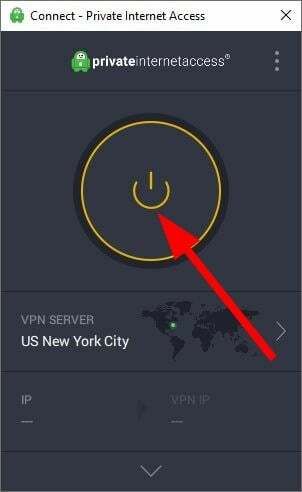
- Riavvia il PC e controlla se questo risolve il problema o meno.
Le VPN possono aiutarti ad accedere a contenuti con restrizioni sui siti Web di streaming e sono utili anche per motivi di sicurezza. Noi abbiamo un elenco di alcune delle migliori VPN che puoi usare per lo streaming.
Se stai utilizzando una VPN per accedere ai contenuti con limitazioni geografiche su HBO Max, questo potrebbe benissimo essere il motivo per cui stai riscontrando un problema con la schermata nera durante lo streaming di HBO Max.
Esistono diverse VPN che non funzionano così bene e possono causare interruzioni quando si modifica il proprio indirizzo IP.
Abbiamo una guida che ti aiuterebbe disabilita la VPN sul tuo PC temporaneamente o permanentemente.
2. Disabilita le estensioni del browser
- Apri il browser web.
- Fare clic sul menu a 3 punti e selezionare Impostazioni.
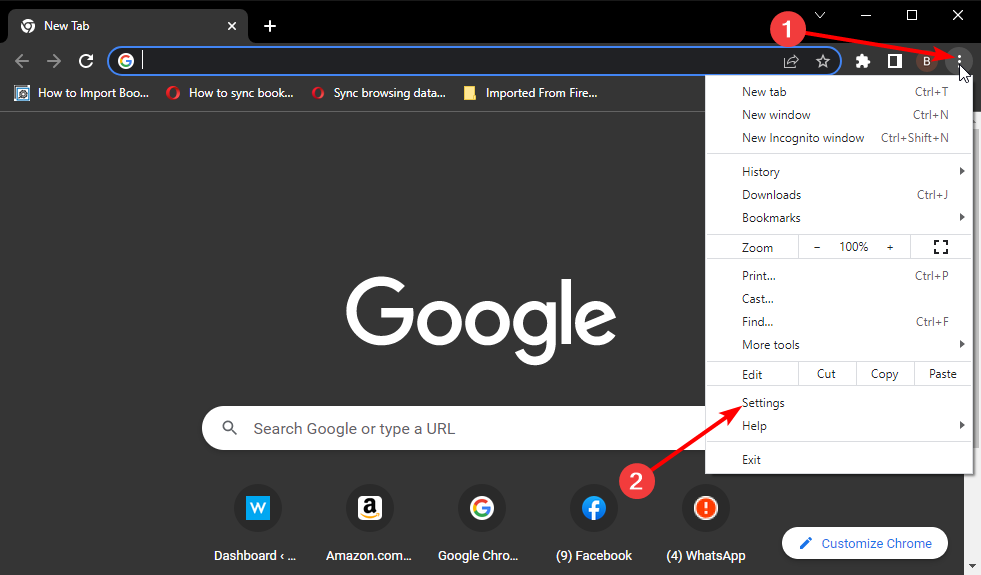
- Dal lato sinistro, seleziona il Estensioni scheda.
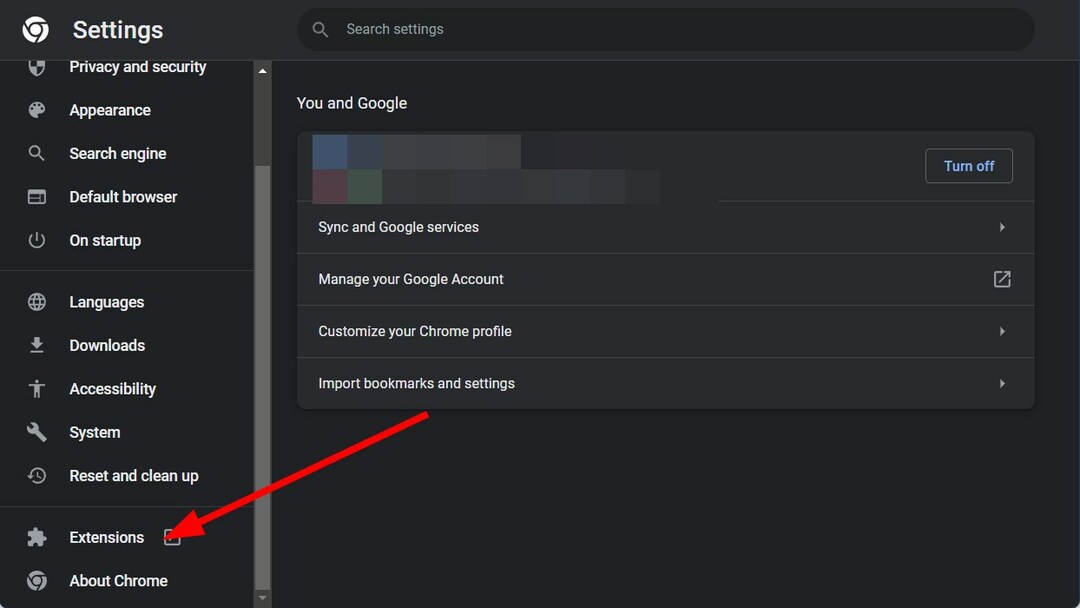
- Disattiva o disinstalla tutte le estensioni e verifica se il problema della schermata nera è stato risolto.

Spesso le estensioni del browser possono ostacolare il buon funzionamento di un browser web. Potrebbe benissimo anche interferire durante lo streaming di contenuti online.
Nella soluzione sopra, ti abbiamo mostrato come disabilitare le estensioni in Chrome ma la procedura è molto simile su tutti i principali browser.
Consiglio dell'esperto:
SPONSORIZZATO
Alcuni problemi del PC sono difficili da affrontare, soprattutto quando si tratta di repository danneggiati o file di Windows mancanti. Se hai problemi a correggere un errore, il tuo sistema potrebbe essere parzialmente rotto.
Ti consigliamo di installare Restoro, uno strumento che eseguirà la scansione della tua macchina e identificherà qual è l'errore.
clicca qui per scaricare e iniziare a riparare.
Puoi anche provare a passare a un altro browser. Se sei confuso su quale scegliere, abbiamo una guida che elenca alcuni dei migliori browser web che puoi scegliere.
- Paramount Plus mantiene il buffering: 3 modi rapidi per risolverlo
- Perché 9anime continua a eseguire il buffering? 3 semplici correzioni da applicare
3. Scansiona il PC alla ricerca di virus
- Fare clic sull'icona Cerca, cercare Sicurezza di Windows e aprilo.
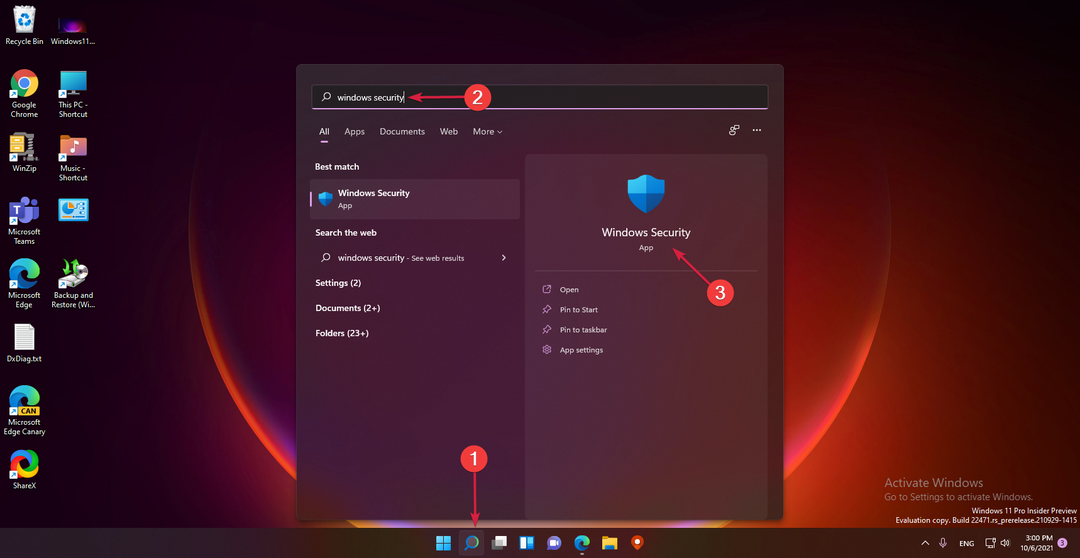
- Dal lato sinistro, seleziona Protezione da virus e minacce.

- Colpire il Scansione veloce pulsante.

- Il tuo PC verrà scansionato alla ricerca di virus o malware e al termine della scansione verrà generato un rapporto.
- La sicurezza di Windows ti chiederà quindi di intraprendere le azioni necessarie, se vengono rilevati problemi.
- Risolvilo e controlla se il problema della schermata nera è stato risolto o meno.
I passaggi precedenti sono indicati per lo strumento antivirus di sicurezza di Windows predefinito. È possibile eseguire una scansione antivirus anche utilizzando un software antivirus di terze parti.
Se non hai un software antivirus installato sul tuo PC, allora dovresti consultare la nostra guida dedicata che ti darà un elenco dei migliori strumenti antivirus testati e consigliati dai nostri esperti per proteggere il tuo PC e i tuoi dati.
Se desideri una scansione approfondita del malware, ti consigliamo di provare ESET Internet Security, un antivirus con funzionalità avanzate di sicurezza e prevenzione.

ESET Internet Security
Rimuovi tutti i virus che possono interferire con qualsiasi programma del tuo computer.
4. Svuota la cache del browser
- Avvia Chrome, fai clic sull'icona con i tre puntini e seleziona Impostazioni.
- Selezionare Privacy e sicurezza dal riquadro di sinistra e fare clic su Cancella dati di navigazione sulla destra.

- Seleziona le caselle per Cookie e altri dati del sito e il Immagini e file memorizzati nella cache, quindi premi il Pulsante Cancella dati.

Spesso a causa di file e dati della cache corrotti, il browser attiverebbe più errori, uno dei quali non esegue correttamente i siti Web visitati.
Svuota semplicemente la cache di navigazione e controlla se questo risolve o meno i problemi dello schermo nero su HBO Max.
5. Cancella i dati dell'app HBO Max
- Tocca Impostazioni sul tuo dispositivo Android e vai al file Appmenù.
- Cercare HBO Max e toccalo.
- Accedi al suo Magazzinaggio menu, quindi premi il Cancella i dati pulsante per completare il processo.
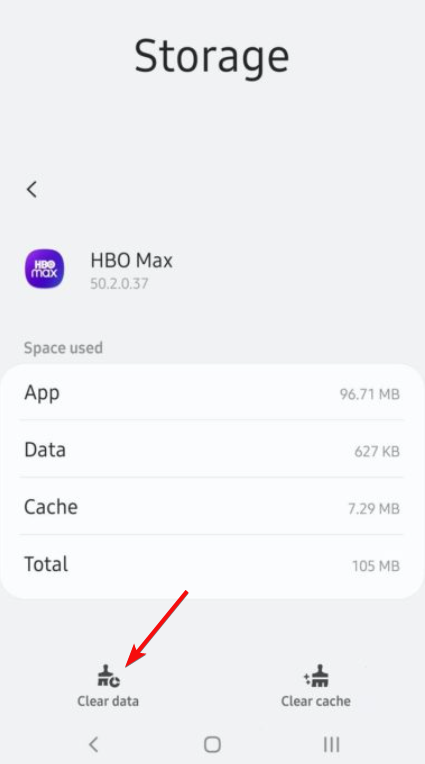
Se non funziona, puoi anche verificare la presenza di eventuali aggiornamenti dell'app e, infine, disinstallare e reinstallare l'app sul tuo dispositivo dal Play Store o dall'App Store.
Inoltre, assicurati di avere il firmware più recente sul tuo smartphone e prova a uscire e rientrare dall'applicazione.
Alcuni dei nostri lettori hanno chiesto perché il mio schermo HBO Max è nero su Apple TV. Molto probabilmente, c'è un problema con la tua connessione locale o i loro servizi non funzionano.
Speriamo che la nostra guida ti abbia aiutato a risolvere il problema dello schermo nero durante lo streaming di contenuti HBO Max.
Non dimenticare di commentare qui sotto per farci sapere quali soluzioni hanno risolto il tuo problema.
Hai ancora problemi? Risolvili con questo strumento:
SPONSORIZZATO
Se i suggerimenti di cui sopra non hanno risolto il tuo problema, il tuo PC potrebbe riscontrare problemi Windows più profondi. Noi raccomandiamo scaricando questo strumento di riparazione del PC (valutato Ottimo su TrustPilot.com) per affrontarli facilmente. Dopo l'installazione, è sufficiente fare clic su Inizia scansione pulsante e quindi premere su Ripara tutto.